WEBでは売り切れのようなので、すぐ欲しい方は直営店へどうぞ。
 |
| ドイツっぽい無骨なパッケージ(Nikeとは対照的) |
早速近所を試し走りしてみた。
■micoach CONNECTの良いところ
・現在の心拍数にあわせてペースを指示してくれるところ。
「○○ゾーンにペースを上げてください」とアナウンス。ipodでは自分で心拍数を確認してペースを調整する必要があった。ぎりぎりのところで走っているので結構大変。
私の場合(アセスメントワークアウトの後で自動調整されます。)
ブルー:125-141
グリーン:142-161
イエロー:162-170
レッド:171-180
・様々な種類のトレーニングプランが作成できるところ
マラソン用のプランの場合(ロングランを行う日、オフの日、などなど細い調整が可能)
・何メートル登ったか標高差を記録してくれるところ
トレイルランナーにとってはこれが一番嬉しいかもしれない。
■micoach CONNECTの改善点
・あまり欠点はないが、アナウンスの音声がちょっとおばさん臭いというか、、、少なくともNike+の音声(女性)の方がやる気が出ますね。音声パックは後でダウンロードする形なので、萌え系パック等色々遊ぶこともできるのでは?
・GPSの補足まで時間がかかる
見通しの良いところで5分ぐらい必要だった。Nike+と比較するとまぁ遅いですね。正確なのは良いのだけど、とりあえず走りたい!!っていうときは少しイライラするかもしれない。
■micoach CONNECTの使い方
0. iPhoneにmiCoachをインストール
1. micoach.comに登録
2. micoachMangerをインストール(iPhoneは不要)
3. トレーニングプログラムを作成
4. micoachを同期
ランニング終了後に同期するか聞いてくるのでOK
5. アセスメントワークアウトを実施
トップメニュー -> 進む -> アセスメントワークアウト(約12分間)を選択して実施
まずはここまでで準備完了
後は、ワークアウト→同期→結果確認の繰り返し
・アセスメントワークアウトの結果(私の結果)
 |
| メイン画面。直前の結果(ペース、心拍数、標高差等等) が分かりやすく表示される |
 |
| 心拍数の推移 |
 |
| 各ゾーンに合わせるようにビシバシと指示される。 レッドゾーンまで到達せず |
 |
| 標高もついでに。 |
詳細はこちら
micoachなのか、miCoachなのかはっきりして欲しい(^^;;
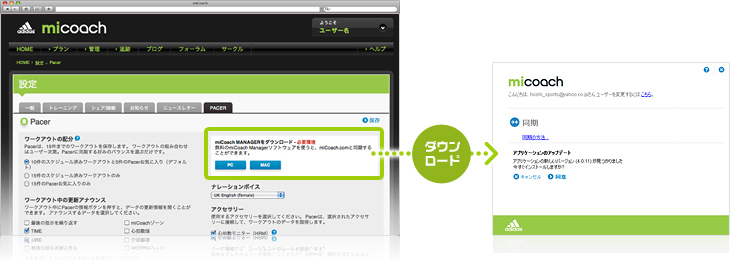
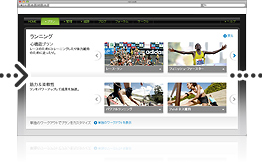
No comments:
Post a Comment